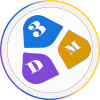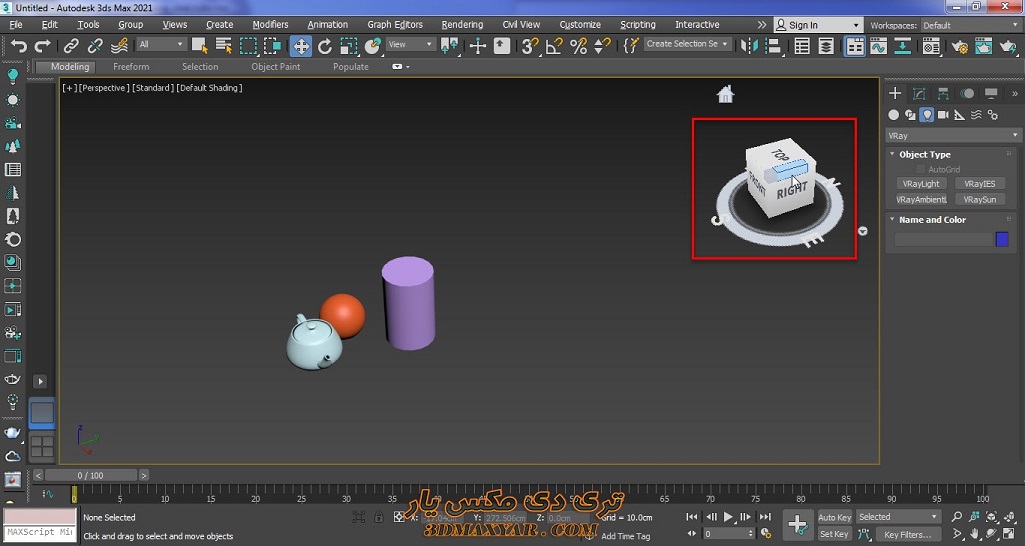آموزش کار با viewcube (مکعب دید) در تری دی مکس :
مقدمه
به قسمت انتهایی تنظیمات viewport و سربرگ [+] رسیدیم وقتی که بر روی این سربرگ کلیک می کنیم یک منوی آبشاری باز می شود که در آموزش تنظیمات ویو پورت قسمت دوم گزینه های ان را توضیح دادم و حالا نوبتی هم که باشد نوبت به آموزش viewcube (مکعب دید) رسیده است اما شاید بپرسید که :
viewcube چیست ؟
اگر توجه کنید در هر یک از نماهای ما در گوشه بالا سمت راست صفحه یک مکعب کوچک قرار دارد که زیر آن یک دایره قرار دارد این مکعب که به آنview cube گفته میشود. این مکعب برای navigate کردن آبجکت ما کاربرد دارد. وقتی که اشاره گر ماوس را بر روی این مکعب می بریم و آن را می چرخانیم آبجکتمان نیز می چرخد.
اگر اشاره گر ماوس را بر روی هر یک از وجه های این مکعب ببرید به حالت یک مربع آبی رنگ در می آید با کلیک بر روی آن وجه از مکعب آبجکت ما دقیقاً در همان زاویه و نما نشان داده می شود .
مثلا اگر اشاره گر ماوس را بر روی وجه بالایی مکعب ببرید و کلیک کنید آبجکت ما از نمای بالا در زاویه دید ما قرار می گیرد.
در نمای perspective شما میتوانید از زوایای مختلف مثل شمال ، جنوب ، شرق ، غرب و غیره نیز به آبجکت تان دسترسی داشته باشید.
تنظیمات viewcube در تری دی مکس:
بر روی آن view cube مان کلیک راست کرده و گزینه configure … را می زنیم. در این صورت به تنظیمات پیشرفته تر cube مان دسترسی خواهیم داشت.
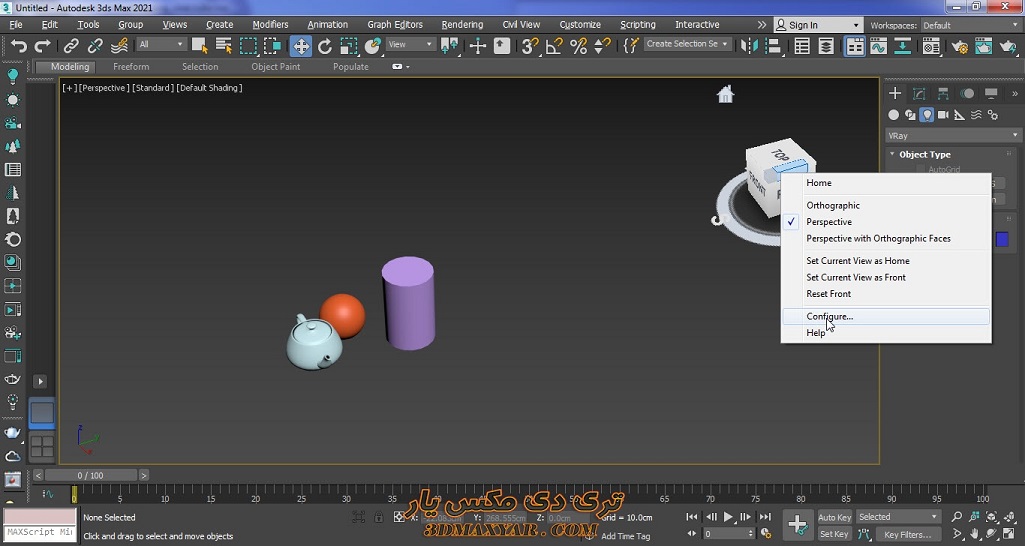
اندازه cube :
از لیست باز شوی view cube size میتوانیم تعیین کنیم که cube ما در چه اندازه ای نشان داده شود. می توانید هر یک از گزینه های large ,tiny, normal و … را انتخاب کنید . به صورت پیش فرض در حالت small نشان داده می شود.
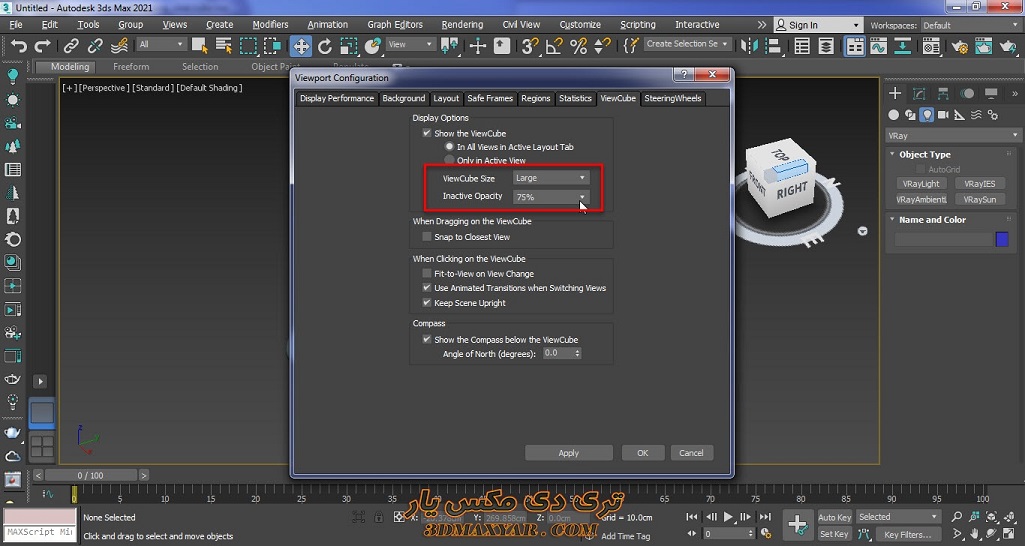
حالت های نمایش viewcub در مکس :
در لیست بازشوی inactive opacity نیز می توانید مشخص کنید که در حالتی که cube ما غیر فعال است وقتی اشاره گر ماوس را بر روی آن بردهایم شفافیت آن بر روی چند درصد باشد.
اگر تیک گزینه show the view cube را برداریم دیگر view cube ما نمایش داده نمی شود.
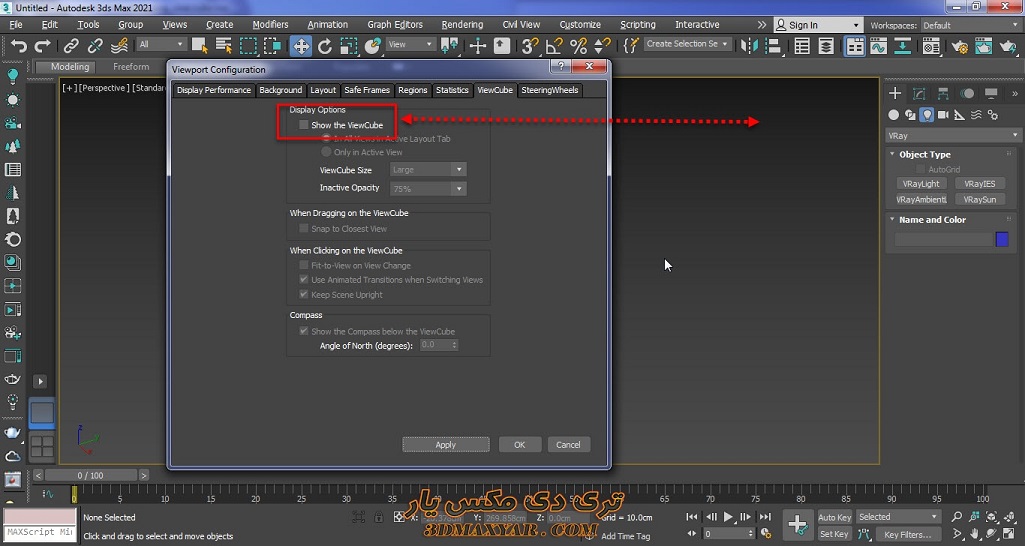
در صورتی که تیک این گزینه فعال باشد با انتخاب گزینه in all views inactive layout tab مکعب ما در همه نماها نشان داده می شود .
با انتخاب گزینه only inactive view فقط مکعب ما در نمای فعال نشان داده می شود.
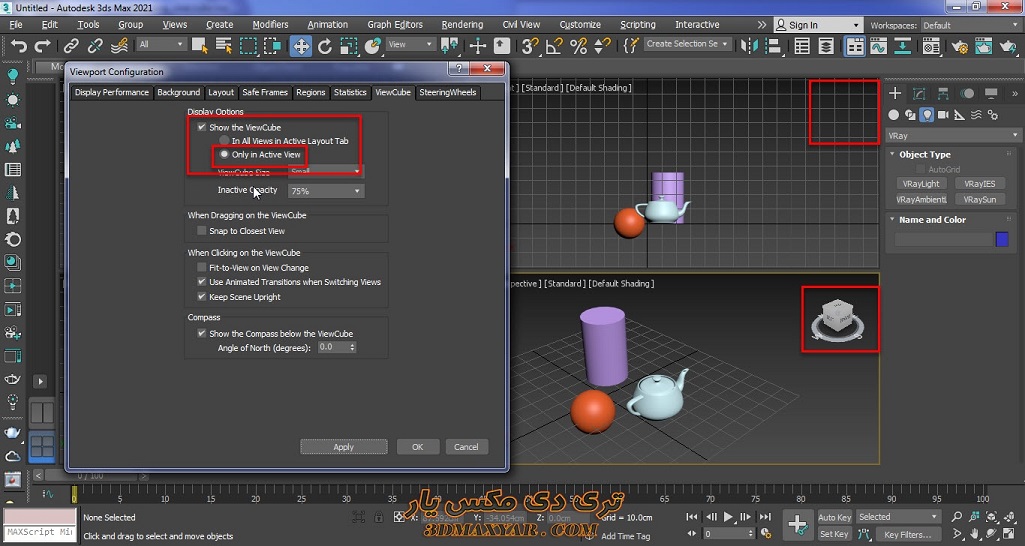
تنظیم زاویه دید پیش فرض در view cube :
اگر توجه کنید در بالایview cube شما یک علامت خانه ی کوچک قرار دارد که با کلیک بر روی آن آبجکت شما در هر زاویه ای که باشد وقتی برای این علامت خانه کوچک کلیک کنید آبجکتها در همان حالت زاویه دید home یا پیش فرض که از قبل تعیین کرده اید نشان داده می شود.
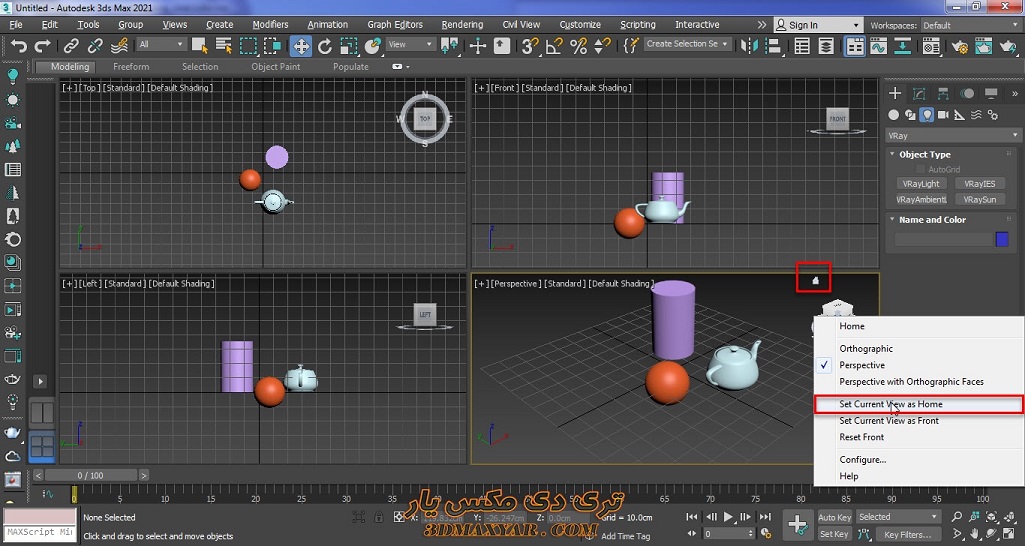
برای تنظیم زاویه دید home شما می توانید آبجکت تان را در زاویه مورد نظرتان تنظیم کنید. سپس بر روی cube کلیک راست کنید. سپس گزینه set current view as home را انتخاب کنید. تمام تنظیماتی که در اینجا گفتیم برای تمامی نما ها قابل تنظیم و اجراست.